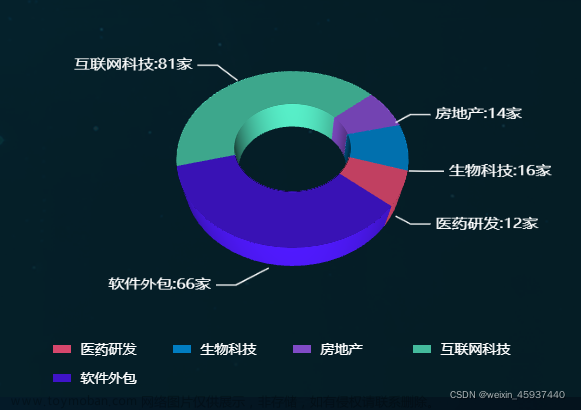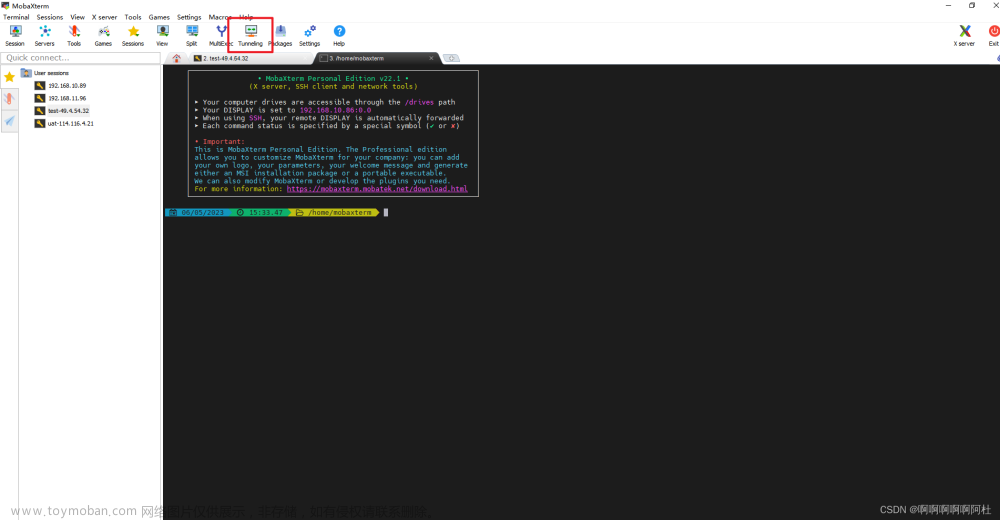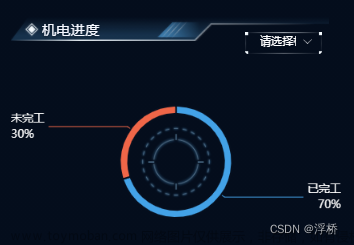1.拿到产品原型图,需求中有这样一个图表

2.翻看echart的饼图示例,没有这种复合饼图,只有一个嵌套饼图

3. 于是网上查网友的文章,查到两篇类似的贴子,(52条消息) echarts模仿excel复合饼图(饼-饼)_相忘于江湖426543的博客-CSDN博客_echarts复核饼图 和 (52条消息) echarts实现复合饼图_JustMo_的博客-CSDN博客_echarts 复合饼图 其中一篇是react的,个别地方我看不太懂, 总之结合这两篇文章大概实现了这个需求
4. 首先是copy示例中的全部代码,在页面上先把这个嵌套的饼图搞出来
5. 移动中间的饼到右边,调整好两个饼的位置关系,这一步是通过media实现
在option中增加media属性,如图,内容见代码段

media: [
{
query: { minAspectRatio: 1 },
option: {
series: [{ center: ["70%", "50%"] }, { center: ["30%", "50%"] }],
},
},
],然后修改第一个饼的半径 radius,使它成为一个实心的饼

调整第一个饼的旋转角度 startAngle,让它的较小的一个角朝正右方,这样方便后面画两条连接线
计算方式:这一角的数据占总数的比例去乘以360再除以2
原理:一个饼图渲染的时候默认是从90°开始的,x轴正向是0°,y轴正向是90°,依此类推一圈回来是360°。
startAngle() {
let sum = 0;
this.dataArr.forEach((element) => {
sum += element.value;
});
return 360 * (this.dataArr[0].value / sum) * 0.5;
},效果:

最后就剩下两条线了。画线用markLine属性,两点确定一条直线,所以要找到两条线的分卸的起点坐标和终点坐标,终点的话这里就好说了,直接找到右边小饼的上下两个点就ok了,重点是两个起点坐标。
这里选择的办法是:先找到圆心坐标 和半径长度,再利用数学公式cos 算出它的x坐标值。我这里的圆心横坐标是450,半径长是200


let x1 = x0 + (height / 4) * Math.cos((this.startAngle * 3.14) / 180);
let y1 =
height * 0.5 - (height / 4) * Math.sin((this.startAngle * 3.14) / 180);
x2 = x1;
y2 =
height * 0.5 + (height / 4) * Math.sin((this.startAngle * 3.14) / 180);全部代码:文章来源:https://www.toymoban.com/news/detail-686247.html
<template>
<div id="main" style="width: 1500px; height: 800px"></div>
</template>
<script>
import * as echarts from "echarts";
export default {
data() {
return {
chartDom: null,
myChart: null,
chartView: null,
dataArr: [
{ value: 220, name: "Baidu" },
{ value: 500, name: "Direct" },
],
};
},
computed: {
startAngle() {
let sum = 0;
this.dataArr.forEach((element) => {
sum += element.value;
});
return 360 * (this.dataArr[0].value / sum) * 0.5;
},
option() {
if (this.chartView) {
console.log("222");
// changePos = true;
let tmp = this.chartView[1]._data._itemLayouts[0];
// let tmp = this.chartView; //[1]._data._itemLayouts[0];
pos.startTop = {
x: tmp.cx + Math.cos(tmp.startAngle) * tmp.r,
y: tmp.cy + Math.sin(tmp.startAngle) * tmp.r,
};
pos.startBootom = {
x: tmp.cx + Math.cos(tmp.endAngle) * tmp.r,
y: tmp.cy + Math.sin(tmp.endAngle) * tmp.r,
};
}
return {
tooltip: {
trigger: "item",
formatter: "{a} <br/>{b}: {c} ({d}%)",
},
legend: {
data: [
"Direct",
"Marketing",
"Search Engine",
"Email",
"Union Ads",
"Video Ads",
"Baidu",
"Google",
"Bing",
"Others",
],
},
series: [
{
name: "Access From",
type: "pie",
// selectedMode: "single",
radius: [0, "30%"],
label: {
position: "inner",
fontSize: 14,
},
labelLine: {
show: false,
},
data: [
{ value: 1548, name: "Search Engine" },
{ value: 775, name: "Direct" },
{ value: 679, name: "Marketing", selected: true },
],
},
{
name: "Access From",
type: "pie",
radius: [0, "50%"],
labelLine: {
length: 30,
},
label: {
formatter: "{a|{a}}{abg|}\n{hr|}\n {b|{b}:}{c} {per|{d}%} ",
backgroundColor: "#F6F8FC",
borderColor: "#8C8D8E",
borderWidth: 1,
borderRadius: 4,
rich: {
a: {
color: "#6E7079",
lineHeight: 22,
align: "center",
},
hr: {
borderColor: "#8C8D8E",
width: "100%",
borderWidth: 1,
height: 0,
},
b: {
color: "#4C5058",
fontSize: 14,
fontWeight: "bold",
lineHeight: 33,
},
per: {
color: "#fff",
backgroundColor: "#4C5058",
padding: [3, 4],
borderRadius: 4,
},
},
},
data: this.dataArr,
startAngle: this.startAngle,
markLine: {
silent: true,
symbol: "none",
data: this.getMarkLineData(),
},
},
],
media: [
{
query: { minAspectRatio: 1 },
option: {
series: [{ center: ["70%", "50%"] }, { center: ["30%", "50%"] }],
},
},
],
};
},
},
mounted() {
this.chartDom = document.getElementById("main");
this.myChart = echarts.init(this.chartDom);
this.myChart.setOption(this.option);
console.log("mychart", this.myChart);
},
methods: {
getMarkLineData(percent) {
// 1.获取画布 width,height
let height = this.myChart.getHeight();
let width = this.myChart.getWidth();
console.log("width", width, "height", height);
// 2. 根据 series[0].center 获取圆心坐标
let x0 = 450; // 圆心x轴坐标
let x1 = x0 + (height / 4) * Math.cos((this.startAngle * 3.14) / 180);
let y1 =
height * 0.5 - (height / 4) * Math.sin((this.startAngle * 3.14) / 180);
x2 = x1;
y2 =
height * 0.5 + (height / 4) * Math.sin((this.startAngle * 3.14) / 180);
let result = [
[
{
x: x1,
y: y1,
},
{
x: "70%",
y: "35%",
},
],
[
{
x: x1,
y: y2,
},
{
x: "70%",
y: 521,
},
],
];
return result;
},
},
};
</script>
最终效果图文章来源地址https://www.toymoban.com/news/detail-686247.html

到了这里,关于vue中用echarts实现复合饼图,带关系连接线的文章就介绍完了。如果您还想了解更多内容,请在右上角搜索TOY模板网以前的文章或继续浏览下面的相关文章,希望大家以后多多支持TOY模板网!